WordPress Temasını Devre Dışı Bırakma: Yeni Başlayanlar İçin Bir Kılavuz
Yayınlanan: 2023-09-18Bir WordPress temasının nasıl devre dışı bırakılacağını öğrenmek kolaydır. WordPress platformu, bir temayı devre dışı bırakmanın birden fazla yoluna erişmenizi sağlar ve bu, birkaç dakika içinde yapabileceğiniz bir şeydir. Ancak bunu devre dışı bırakmak sitenizin stili ve işlevselliği üzerinde önemli bir etkiye sahip olabilir.
Bir WordPress temasını güvenli bir şekilde nasıl devre dışı bırakacağınızı bilmek, sitenizi büyütürken kullanışlı olacak bir beceridir. Temaları birden çok kez değiştirmeniz muhtemeldir ve güvenli bir metodolojiyi takip etmek, web sitenizin "bozulmasını" önlemenize yardımcı olacaktır.
Bu yazıda bir temayı devre dışı bırakmak ve kaldırmak arasındaki farklardan ve bunun güvenli bir şekilde nasıl yapılacağından bahsedeceğiz. Daha sonra size bir WordPress temasını iki farklı şekilde nasıl devre dışı bırakacağınızı göstereceğiz. Hadi hadi bakalım!
Bir temayı devre dışı bırakma ve kaldırma arasındaki fark
Bir temayı devre dışı bırakmak ve kaldırmak aynı işlem değildir. Bir temayı (veya eklentiyi) devre dışı bıraktığınızda dosyaları sunucuda kalır. Tema etkin olmayabilir ancak bunu istediğiniz zaman yeniden yüklemeden değiştirebilirsiniz.
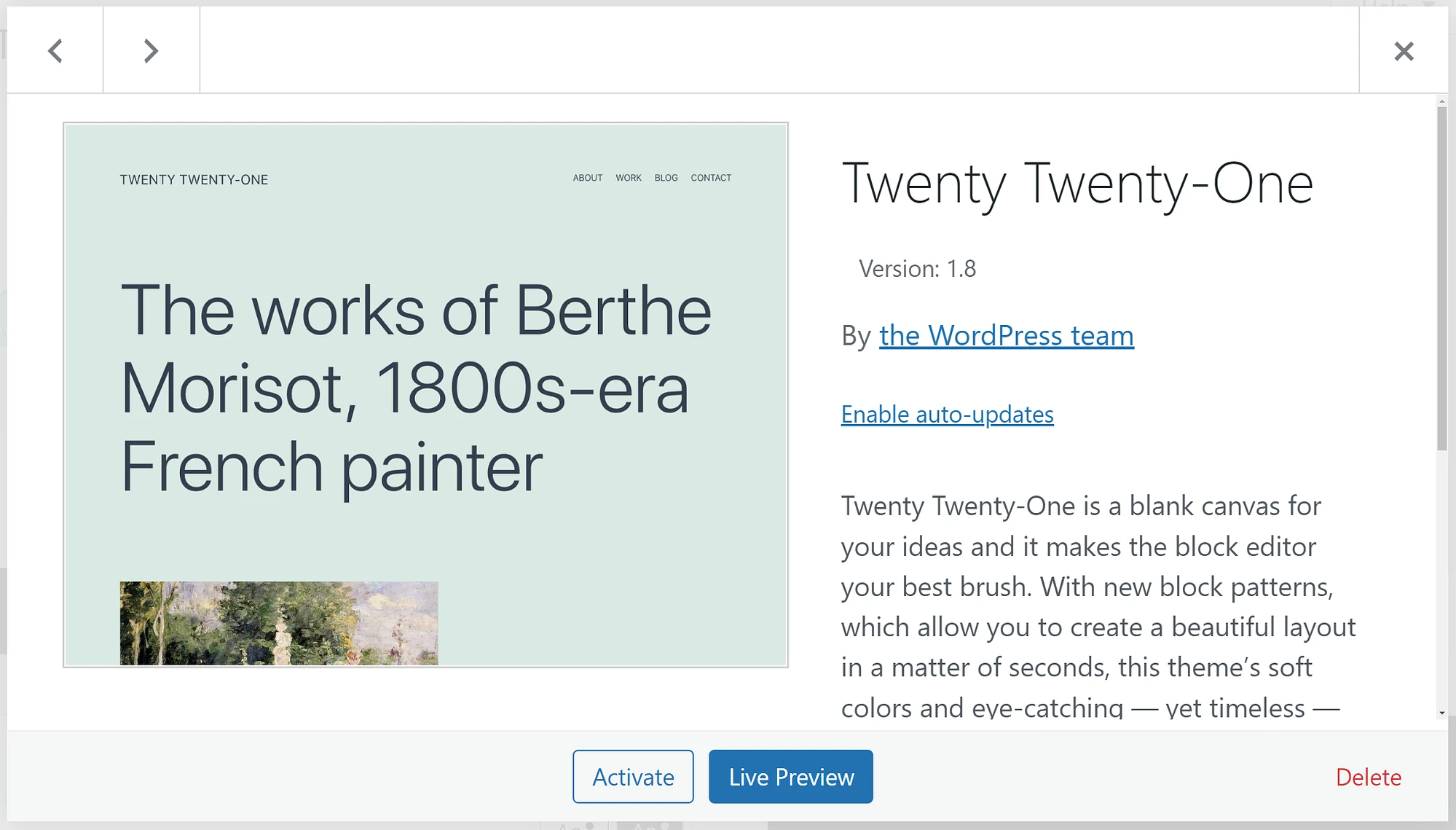
Genellikle artık kullanmayı planlamadığınız temaları kaldırırsınız. Bunun nedeni bunların güncel olmaması veya yeni bir seçenek bulmak için WordPress tema dizinine göz atıyor olmanız olabilir.
Aynı nedenlerle bir temayı devre dışı bırakabilirsiniz ancak bu aynı zamanda WordPress hatalarını gidermek için bazen önerdiğimiz bir işlemdir. Bazı temalar diğer WordPress bileşenleriyle uyumluluk sorunlarına neden olabilir ve bunları kısa süreliğine devre dışı bırakmak sorunu teşhis etmenize yardımcı olabilir.
Bir temayı devre dışı bırakmadan önce (ve sonra) dikkate alınması gerekenler
Bir WordPress temasını nasıl devre dışı bırakacağınızı öğrenmek basittir ancak bu, web sitenizde teknik sorunlara yol açabilecek bir süreçtir. En doğrudan sorun, bir temayı devre dışı bıraktığınızda WordPress'in varsayılan olarak başka bir seçeneğe geçmesidir, bu da sitenizin stilinin büyük ölçüde değişeceği anlamına gelir.
Önceki tema benzersiz bölümler, widget'lar veya sayfa oluşturucu gibi özellikler de içeriyorsa, onu değiştirmek sitenizin bazı temel özelliklerini bozabilir. Bu, yapmamanız gerektiği anlamına gelmez, ancak bunu güvenli bir şekilde yapmanız gerektiği anlamına gelir.
Sitenizin temasını değiştirecekseniz veya yeni seçenekleri test edecekseniz, sitenizin olumsuz etkilenmesini önlemek için bunu şu şekilde yapabilirsiniz:
- Yeni temaları test etmeden önce web sitenizin tam yedeğini alın.
- Bir temayı devre dışı bırakırken veya yenilerini denediğinizde sitenizin nasıl göründüğünü ve çalıştığını test etmek için bir hazırlık web sitesi kullanın.
Bunlar, WordPress web sitenizde büyük değişiklikler yapmayı planladığınız her seferde almanız gereken güvenlik önlemleridir. Kullanıcılar için düzgün çalışmazken sitenizi düzeltmek için çabaladığınız senaryolardan kaçınmanıza yardımcı olurlar.
Web barındırıcınız aracılığıyla hazırlama işlevine erişiminiz yoksa (ki bunu yapmalısınız), değişiklikleri yerel bir WordPress sitesinde test edebilir veya bir hazırlama eklentisi kullanabilirsiniz. Bu son iki seçenek daha kapsamlıdır, ancak canlı sitenizin düzgün çalışmasını sağlamak açısından ödeme yaparlar.
WordPress teması nasıl devre dışı bırakılır
- Kontrol panelinden bir temayı devre dışı bırakın
- FTP yoluyla bir temayı devre dışı bırakma
WordPress'te bir temayı devre dışı bırakmanın iki yolu vardır. Kontrol paneline erişiminiz varsa, bu kolay yaklaşımdır. Ancak herhangi bir nedenle kontrol paneline erişemezseniz, bir temayı Dosya Aktarım Protokolü (FTP) aracılığıyla da devre dışı bırakabilirsiniz.
1. Kontrol panelinden bir temayı devre dışı bırakın ️
Bir temayı kontrol panelinden devre dışı bırakmak için Görünüm → Temalar seçeneğine gidin. Bu sayfa, web sitenizde yüklü olan tüm temaları görüntüleyecek ve hangisinin aktif olduğunu size gösterecektir:
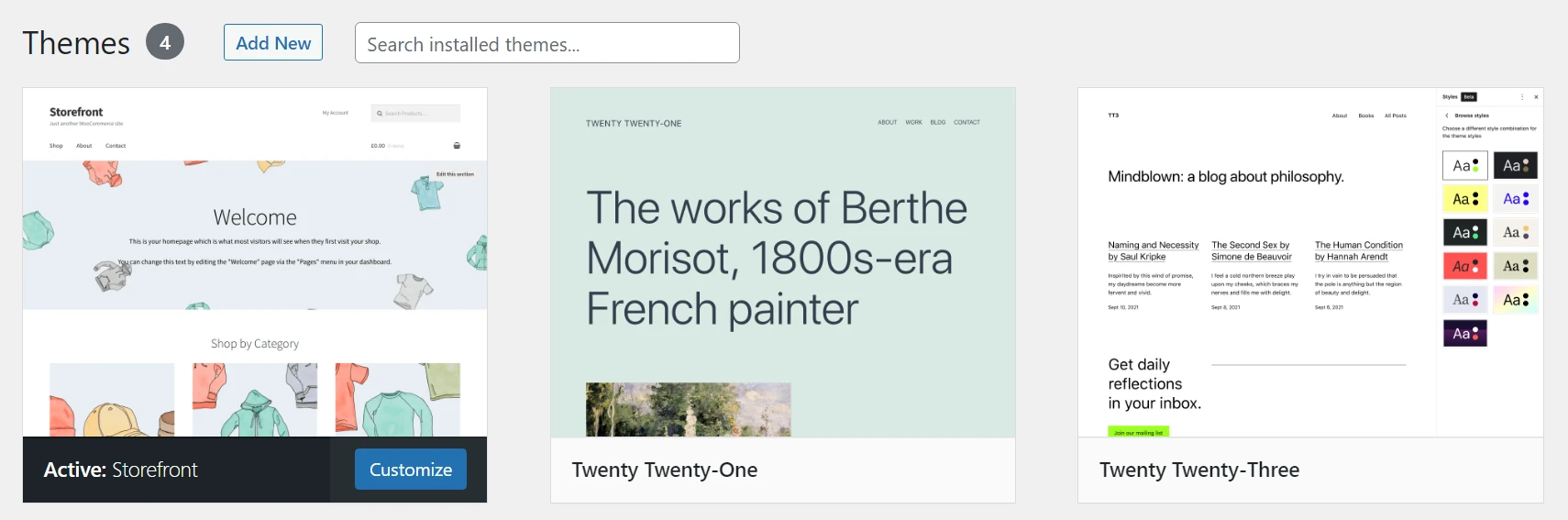
Bir temayı devre dışı bırakmak için başka bir seçeneğe geçmeniz gerekir, çünkü WordPress her zaman etkin bir seçeneğe ihtiyaç duyar. Öyleyse devam edin ve bir yedek seçin. Hazır olduğunuzda farenizi geçiş yapmak istediğiniz temanın üzerine getirin ve Canlı Önizleme seçeneğinin yanındaki Etkinleştir düğmesini arayın:
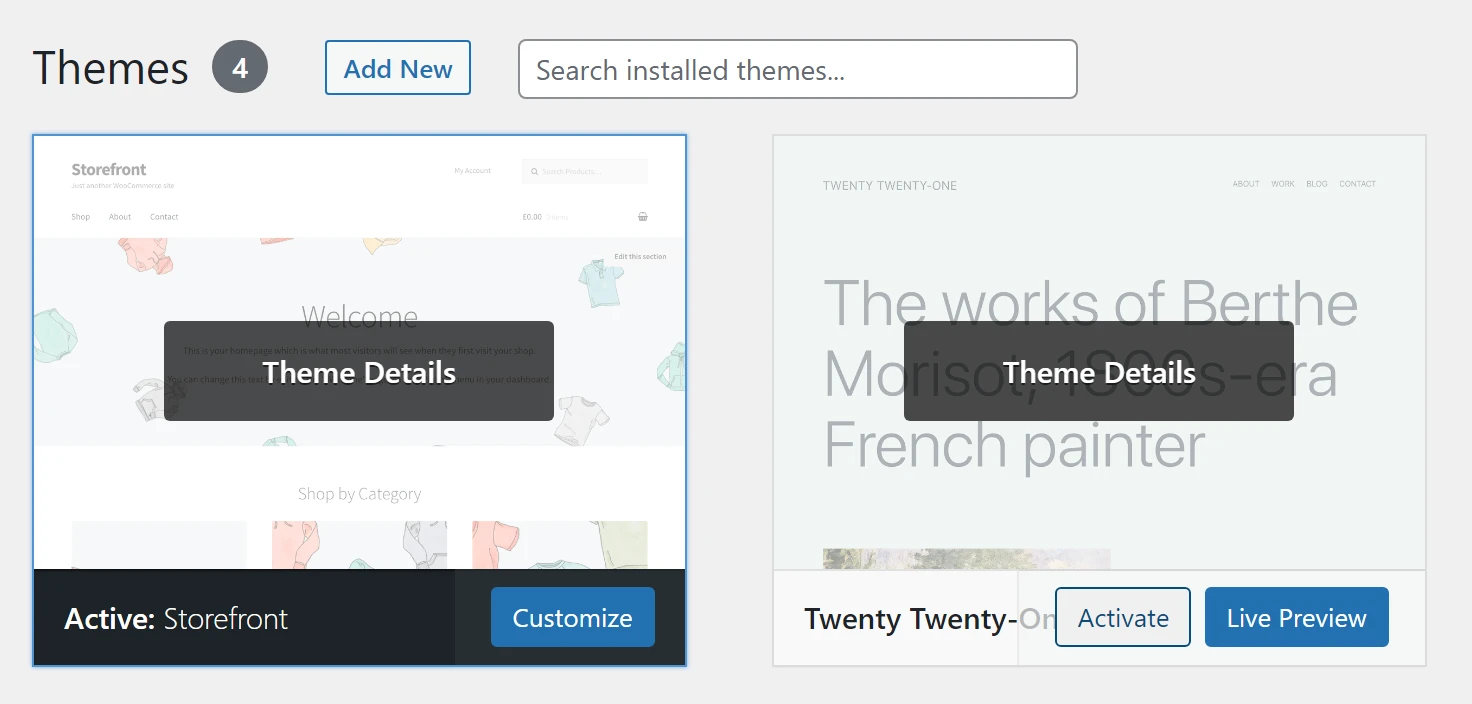
Etkinleştir'e tıklayın, işte bu kadar, WordPress yeni temaya geçecektir. Bunu yaptıktan sonra, yeni seçimle nasıl göründüğünü görmek ve her şeyin doğru şekilde çalışıp çalışmadığını kontrol etmek için web sitenizi ziyaret edin.
Bir süredir aynı şeyi kullanıyorsanız, yeni bir siteye geçtiğinizde sitenizin bazı bölümlerinin "bozulması" normaldir. Bu beklenen bir durumdur, bu nedenle yeni WordPress temalarını bir hazırlama ortamında test etmenizi öneririz.
2. FTP yoluyla bir temayı devre dışı bırakın
WordPress'teki bir hata nedeniyle kontrol paneline erişiminiz yoksa yine de temanızı FTP aracılığıyla devre dışı bırakabilirsiniz. Bunu yapmak için FileZilla gibi bir FTP istemcisi kullanarak sitenize bağlanın ve WordPress kök dizinindeki wp-content/themes klasörüne gidin:
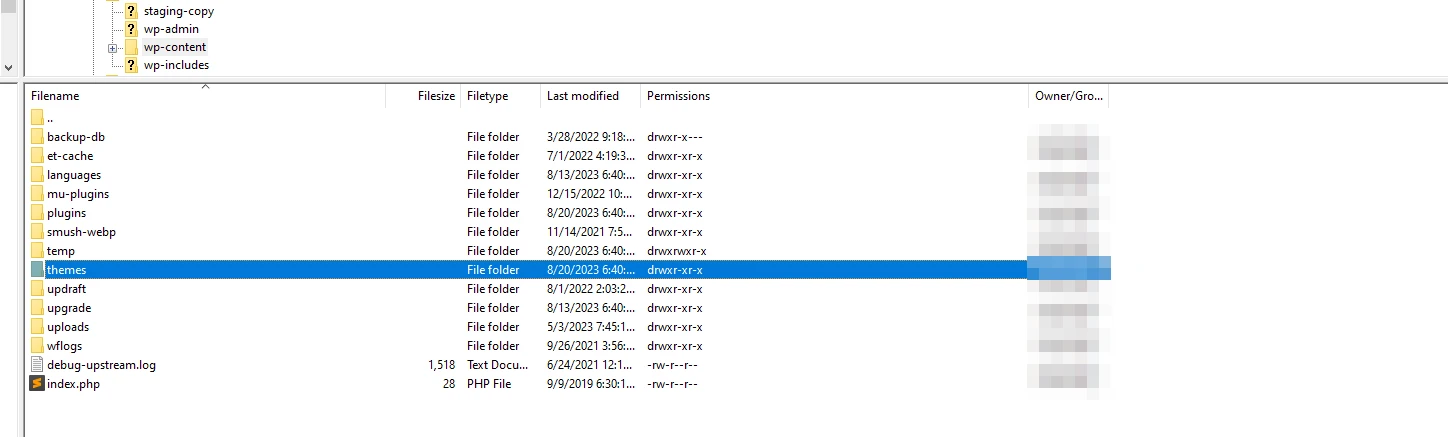
Dizinin içinde web sitenizdeki her tema için ayrı klasörler bulacaksınız. Adları kontrol panelinin Temalar sayfasında gördüğünüzden biraz farklı olabilir ancak tanınmaları kolay olmalıdır:


Etkin temaya karşılık gelen klasörü arayın. Üzerine sağ tıklayıp yeniden adlandırma seçeneğini seçebilirsiniz. Klasörün adını başka bir adla değiştirirseniz WordPress onu tanımaz ve otomatik olarak başka bir etkin temaya geçer.
Ayrıca bu temanın klasörünü de silebilirsiniz; bu, onu kaldırmakla aynı şeydir. Bu durumda WordPress varsayılan olarak başka bir seçeneği de kullanacaktır.
Çözüm
Bir WordPress temasını devre dışı bırakmak kolay olsa da, bunu yapmadan önce aklınızda bulundurmanız gereken şeyler var. Sitenizdeki diğer büyük değişikliklerde olduğu gibi, tam yedekleme yapmanızı ve taahhütte bulunmadan önce işleri test etmek için bir hazırlama ortamı kullanmanızı öneririz. Bu şekilde sitenin kullanıcılar için bozulmasının önüne geçebilirsiniz.
Kullandığınız temayı devre dışı bırakma konusunda eminseniz bunu yapmanın iki yolu vardır. Bunlardan ilki, kontrol paneline erişiminiz olmadığı sürece çoğu zaman kullanacağınız yöntemdir:
- Kontrol panelinden bir temayı devre dışı bırakın.
- FTP yoluyla bir temayı devre dışı bırakın.
Not – Yeni bir tema arayışındaysanız ve beğendiğiniz bir tema bulamadıysanız, birkaç dakikanızı ayırarak kaliteli tema seçeneklerimize göz atmanızı öneririz. Amiral gemisi temamız Neve, 1.000'den fazla beş yıldızlı incelemeye sahip ve 300.000'den fazla web sitesinde aktif. Herhangi bir amaç için çok sayıda önceden oluşturulmuş başlangıç sitesiyle doludur ve ayrıca bir blok/FSE sürümüyle birlikte gelir.
Bir WordPress temasının nasıl devre dışı bırakılacağı hakkında sorularınız mı var? Aşağıdaki yorumlar bölümünde onlar hakkında konuşalım!
